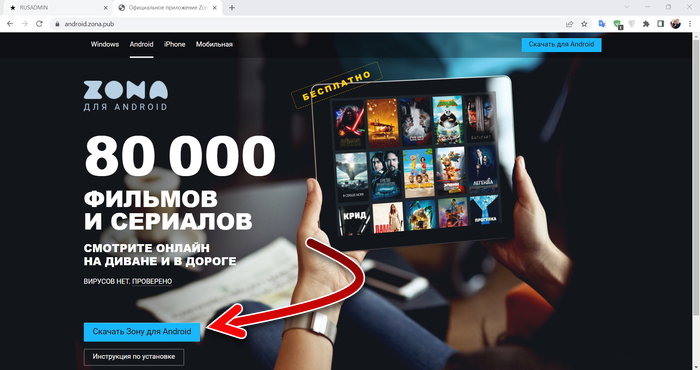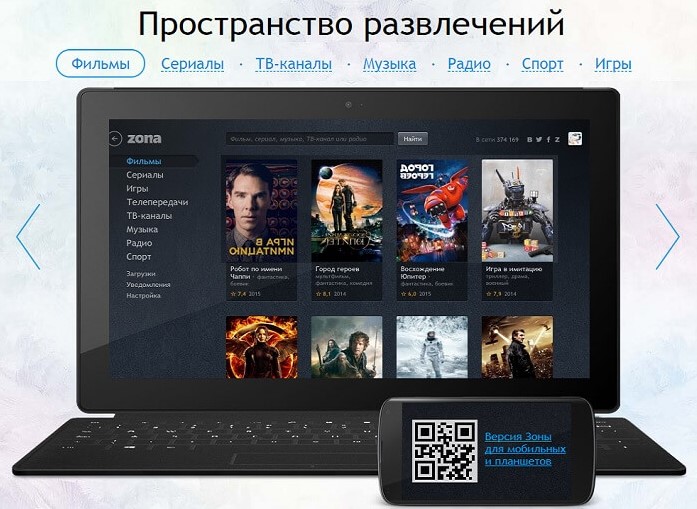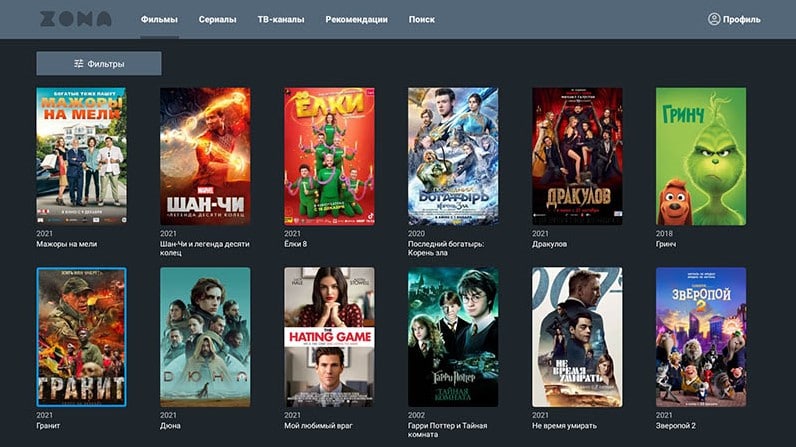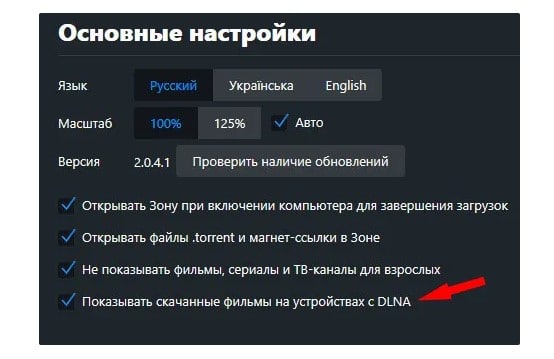Как установить приложение Зона на Смарт ТВ
Приложение Зона — это способ бесплатно нелегально смотреть телеканалы, фильмы, сериалы, мультфильмы и другой контент, который официально является платным. Это пиратское приложение распространяется бесплатно и многие пользуются им. В этой статье узнаем, можно ли установить приложение Зона на смарт-ТВ, ведь комфортно смотреть фильмы будет именно на телевизоре с большим экраном.
Содержание
- Можно ли установить Зона на смарт-ТВ?
- Как установить Зона на смарт-ТВ
- Произвести установку можно двумя способами:
- Что делать, если не удаётся установить приложение Зона на телевизор?
- Как работает Зона
Можно ли установить Зона на смарт-ТВ?
Приложение Зона кроссплатформенное. Есть версии для Windows, Android и iOs. Соответственно, для того чтобы установить это приложение на смарт-ТВ, на нём должна быть установлена система Android. Версии приложения для других операционных системах смарт-ТВ нет.
Версия Android вообще-то позиционируется разработчиками как версия для смартфонов и планшетов. Но на телевизорах с этой операционной системой она тоже будет работать. А качество видео не будет ухудшено.
Установить Зону можно как на смарт-ТВ под управлением Android, так и на приставку к телевизору с этой же операционной системой. Версия Android в обоих случаях должна быть не младше 4. Как правило, все приставки и телевизоры на Android имеют подходящую версию.
Вам может быть это интересно: Не работает голосовой поиск на телевизоре — что делать?
Как установить Зона на смарт-ТВ
С установкой приложения Зона на телевизор есть определённые особенности, но никаких сложностей. Пользователи смарт-ТВ привыкли устанавливать приложения из Google Play — магазина приложений, традиционного для Android, которое есть на каждом телевизоре под управлением этой операционной системы. В Google Play можно найти нужное приложение в поиске, и одной кнопкой скачать и установить его, а потом запустить с образовавшегося ярлыка.
Приложение Зона отсутствует в Google Play, так как оно нарушает авторские права. Также его нет в большинстве других магазинов приложений. Поэтому устанавливать его на телевизор с Android получится только из скачанного с официального сайта файла в формате .apk.
Произвести установку можно двумя способами:
- Первый вариант подойдёт, если у вас на телевизоре установлен какой-либо браузер и вам удобно им пользоваться. Чтобы скачать приложение Зона, перейдите в браузере телевизора по адресу android.zona.pub. Нажмите на кнопку «Скачать Зону на Android». Приложение скачается в память телевизора в формате .apk. Запустите этот файл и произведите установку приложения на телевизор. После успешной установки удалите файл .apk с телевизора, он больше не понадобится. А запустить приложение можно будет с появившегося ярлыка.
- Если вы не устанавливали в телевизор браузер или если вам неудобно им пользоваться, то вам подойдёт второй способ. Но для этого понадобится компьютер и флешка. На компьютере через браузер зайдите на официальный сайт приложения Зона android.zona.pub и также скачайте приложение на свой компьютер, нажав на кнопку «Скачать Зону на Android». Когда приложение скачается, перенесите его на флешку. А потом вставьте эту флешку в USB порт телевизора или ТВ-приставки и произведите установку с флешки.
Посмотрите в этом видео процесс установки сторонних приложений на смарт-тв под управлением Android.
Что делать, если не удаётся установить приложение Зона на телевизор?
Если вы делаете всё по инструкции, но установить приложение не получается, то рекомендуется проверить следующее:
- Убедитесь, что ваш телевизор работает на Android. Смарт-телевизоры LG, Samsung и некоторые другие работают на других, своих операционных системах, которые не являются Android, и на них установить .apk приложения нельзя. Если ваш телевизор работает не на Android, то, чтобы установить приложение Зона, придётся воспользоваться дополнительной смарт-приставкой с Android к телевизору, и устанавливать приложение уже на неё.
- Приложение может не установиться из-за того, что файл .apk скачался не до конца и оказался повреждён. В этом случае, чтобы решить ситуацию, скачайте приложение заново, а потом повторите установку.
- Приложение может не установиться из-за того, что в настройках телевизора или приставки, включена опция безопасности, которая запрещает установку из сторонних ресурсов, всех, кроме Google Play. В этом случае следует проверить настройки безопасности и отключить эту опцию. В любой версии Android пользователю доступно отключение строгого контроля источника приложений.
- Приложение может успешно загрузится, но не работать после запуска. Это может случиться от того, что в некоторых странах оно заблокировано, потому что нарушает авторские права. Решить проблему можно установкой VPN-приложений, которые меняют IP-адрес устройства. VPN можно найти в Google Play на телевизоре.
Как работает Зона
Приложение Зона — это что-то вроде торрента, но немного лучше и специализируется исключительно на кино-контенте. Работает он примерно по той же технологии, что и торрент, который знают все, кто пользовался пиратским контентом. Но главное его отличие — это возможность воспроизведения видео в потоковом режиме. То есть пользователю необязательно дожидаться полной загрузки файла, а можно начать смотреть фильм прямо в процессе загрузки, и по мере просмотра, он будет загружаться.
Опубликовано 22 декабря 2022 Обновлено 22 декабря 2022
Приложение Зона – незаслуженно редко упоминается у нас на сайте, но мы решили исправить эту оплошность и подробно объяснить преимущества и недостатки сервиса, что он из себя представляет, откуда его скачать и как установить. Это мультиплатформенное приложение, которое доступно как на телевизорах, так и компьютерах, телефонах. Вот, как можно смотреть бесплатное телевидение, фильмы и сериалы в Зоне.
Описание приложения Zona + ссылки на скачивание
Зона – это сборник самых новых фильмов и сериалов, которые можно смотреть бесплатно в режиме онлайн. В библиотеке свыше 110000 кинокартин и их список постоянно обновляется. При достаточной скорости интернета, можно смотреть фильмы на телевизоре, на ПК с Windows, на смартфоне. Большинство устройств готово воспроизводить большое количество видео, сериалов, телеканалов (более 300). При этом требования к устройствам минимальны – Android 4.4 KitKat или свежее. Подходит и для Android TV: голосовое управление, управление пультом.
Отсюда можно скачать приложение Zona на русском на для Android и телевизор Android TV.
Ссылка на скачивание Zona для iPhone. Важный нюанс – для iPhone приложение обладает урезанным функционалом, отображает только официальные трейлеры.
Скачать Зона бесплатно на Windows можно здесь.
Читайте также: Обзор приложения Lampa для Smart TV
Особенности приложения Зона
Зона – торрент-приложение для просмотра фильмов, то есть работает технология передачи данных между пользователями. Чем больше пользователей у сервиса, тем быстрее оно работает в конечном счете, так как не приходится тянуть все данные с собственных серверов. Естественно, все это имеет предел и может быть ситуация, когда менее популярные фильмы грузятся медленно. При этом торрент технология не требует полной загрузки фильмов для начала просмотра.
Плюсы Зоны
Преимущества приложения Zona:
- высокая скорость скачивания фильмов и другого медиаконтента;
- работает абсолютно бесплатно;
- огромная библиотека: 110 000 фильмов, 14 000 сериалов, 300 телеканалов, 600 радиостанций, 1 миллион часов музыки;
- есть на выбор несколько тем оформления;
- мультиплатформенность, полная поддержка Smart TV, можно продолжать просмотр на других устройствах;
- нет спама и в целом умеренное количество рекламы;
- можно выбирать качество и озвучку, при чем на выбор доступно много вариантов;
- есть необходимые функции для составления своего списка просмотренных, избранных фильмов, в том числе уведомления о выходе серий;
- можно продолжить просмотр с того места, где остановились.
Минусы Zona
Из недостатков можно ответить:
- некоторый контент может быть заблокирован в определенном регионе, требуется устанавливать VPN;
- может подвисать, особенно на телевизорах с низкопроизводительным железом;
- рекламы хоть и немного, но она есть.
Как установить приложение Зона?
Инструкция по установке для Android-устройства и для ПК на Windows будет отличаться, поэтому рассмотрим все варианты по-отдельности, но вкратце.
Как установить приложение Зона на телевизоре, ПК, смартфоне:
- Android смартфоне. Просто скачиваем файл торрент-клиента последней версии (ссылка) и запускаем его установку. Сам размер файла для загрузки небольшой, до 10 Мб, поэтому можно использовать даже мобильный интернет. Возможно, предварительно телефон попросит включить «Установку из неизвестных источников». Будет ссылка для перехода в нужное меню и там следует переключить тумблер в активное положение.
- IPhone. Единственный вариант установки – из официального магазина App Store и только урезанной версии.
- Телевизоров на Android TV. Установка ничем не отличается от смартфона на Android: скачать, разрешить установку, в том числе из неизвестных источников и запустить после инсталляции. На любом телевизоре с Android TV это применимо: Haier, Philips, Kivi, Xiaomi и др.
- Windows. Установка простая, как любой программы на ПК. Отсюда можно взять файл.
- На телевизоре Samsung, LG. Работает только вариант подключения в качестве DLNA-сервера. В настройках нужно активировать параметр «Показывать скачанные фильмы на устройствах с DLNA». Дополнительно нужно развернуть DLNA-сеть, о чем мы подробно рассказывали в этом материале.
- MacOS. Возможности установки нет.
Как обновить приложение?
В самом приложении может быть кнопка «Проверить обновления». Если нужно обновить приложение Зона на телевизоре и в настройках нет нужного варианта, остается только скачать более новый файл и установить его поверх текущего приложения. Должна установиться более новая версия. Если оно автоматически не обновляется, нужно предварительно удалить, а затем установить приложение.
Почему не работает приложение Зона?
Если приложение Zona перестало работать и просмотр недоступен, следует сделать следующие действия:
- Обновить приложение.
- Установить VPN. В некоторых регионах приложение Зона не работает на телевизоре. Лучше настроить VPN на роутере.
- Проверить скорость интернета. Сеть должна быть скоростной и стабильной.
Читайте также: Обзор приложения Wink для Smart TV
На выходе получаем, что смотреть фильмы на русском языке, при чем бесплатно, может пользователь на любом устройстве. Здесь удобно выбирать качество просмотра, большой список нового кино и много других достоинств, которые делают Зону крайне полезным приложением. Наш вердикт – рекомендуем к установке.
Есть много программ, которые позволяют использовать пиратский контент и не платить за фильмы и сериалы. Одна из таких – Zona. Из-за разных ограничений, многие не знают, как можно установить приложение Зона на Смарт ТВ. Это легко можно обойти. Давайте разбираться.
Содержание
- Основные функции приложения Зона
- Как можно установить Зону на Смарт ТВ
- Как смотреть скачанные файлы на телевизоре
- Что делать, если не работает приложение Зона
- Заключение
Основные функции приложения Зона
Zona – пиратское приложение для Windows, iOS и Android. Встроенный проигрыватель позволяет скачивать файлы из интернета, а потом запускать их без установки другого ПО. Не надо платить за фильмы, музыку и клипы.
На Smart TV есть функция перемотки, остановки, времени предыдущего просмотра и настройки изображения. Функционал очень похож на все другие проигрыватели, с тем отличием, что за него не нужно платить.
Если все правильно подключить, то можно даже играть в браузерные игры с телевизора, запускать радио, наблюдать за спортивными событиями. Своеобразный аналог ТВ-приставок от операторов связи с добавлением возможности самому скачивать пиратский контент.
Из-за того, что это клон других приложений, а также ориентированности на бесплатное скачивание фильмов и сериалов, его нельзя официально скачать из Play Market. Поэтому у некоторых пользователей возникают сложности с первоначальной настройкой.
Как можно установить Зону на Смарт ТВ
Официальный софт можно поставить на телевизор через Play Market. Для этого нужно скачать браузер, найти там PM, выбрать нужное приложение и установить его. Так как Зона – пиратская программа, такое не сработает. Остаются два варианта: скачать все через браузер на телевизоре или найти установщик на ПК и перекинуть его через флешку.
Установка через браузер удобнее. Если на ТВ уже установлена программа для серфинга в интернете, не нужно практически ничего. В поисковой строке надо набрать: «Зона официальный сайт» или ввести сайт https://android.zona.pub/. Там будет ссылка на скачивание приложения.
Загружаться должен файл формата .apk.
Если браузера нет, то его можно установить или воспользоваться обходным путем. Понадобится флешка и компьютер. На ПК нужно самостоятельно скачать .apk, а потом перекинуть его на ТВ.
По умолчанию, файловый менеджер может работать некорректно. Лучше установить X-plore. Он есть в сторах.
Потом в памяти телевизора нужно найти .apk, и дважды по нему кликнуть. Зона установится.
Как смотреть скачанные файлы на телевизоре
Зона позволяет соединить ТВ и ПК в одну систему. Можно будет сначала скачать через Torrent нужный фильм, а потом запустить его без подключений. Это делается так:
- Скачать файл на ПК или ноутбук. Желательно найти площадку, на которой будут разные озвучки и хорошее качество.
- В настройках приложения выбрать пункт «запускать на устройствах DLNA».
- С включенным приложением запустить понравившийся фильм.
Теперь все будет работать вместе. По похожей схеме можно транслировать изображение с телефона на телевизор или компьютер.
Чтобы создать локальную сеть, которая будет включать несколько устройств, нужно использовать специальный софт. Для моделей Самсунг это All Share. Через него можно соединить все устройства, которые подключены через Wi-Fi.
Как настроить:
- Зайти в программу на ПК.
- Выбрать из всех устройств свой телевизор.
- Настроить сеть (нажимать «Далее» во всех пунктах).
Если все работает через Вайфай, то никаких дополнительных манипуляций не потребуется. Если через провод – придется подключать роутер к приставке и самому телевизору в специальные сокеты.
Это могут сделать сотрудники оператора, когда будут подключать интернет.
Что делать, если не работает приложение Зона
Если все сделано по инструкции, то скорее всего проблем не возникнет. Если не получается установить или нужно:
- Проверить операционную систему. Модели Samsung, LG и некоторых других фирм работают на своей ОС. Она очень похожа на Android, но так как ее кастомизировали, не все поддерживаются. Придется использовать ТВ-приставку на Андроиде.
- Файл .apk может быть поврежден или скачан не до конца. Самый простой способ – загрузить его еще раз и попытаться снова.
- В настройках телевизора установлен запрет на сторонние источники. Такой же, как в смартфонах. Его можно убрать в настройках.
- Страна заблокирована. С Зоной такое не произойдет, но некоторый другой софт, вроде создания сервера от Самсунга, может не запуститься. Поможет установка VPN.
Зона – кроссплатформенное приложение. Единственное, что нужно учитывать – телевизор обязан быть на системе Android. Если не получается – у операторов связи можно приобрести приставку. Самостоятельно лучше не пытаться изменить ОС Smart TV.
Заключение
Для того, чтобы установить приложение Зона на Смарт ТВ, нужно перейти на сайт android.zona.pub, скачать apk-файл и запустить его. Если на телевизоре нет строенного браузера понадобится флешка и компьютер для загрузки файла.
Для многих людей хорошим и комфортным отдыхом считается время, когда они смотрят фильмы, сериалы и развлекаются при помощи компьютерных игр. В такой ситуации возникает закономерный вопрос: где можно было бы качать эти самые игры и фильмы. Есть оптимальное решение. Если вы решитесь скачать Зону с официального сайта бесплатно, то получите в распоряжение всё, что нужно. Это современная и комфортная платформа. В данной статье мы так же рассмотрим, как скачать игры с Зоны.
Приложение Зона — что это такое
Приложение Зона представляет собой специальную программу, после установки которой, пользователю открывается доступ к широким возможностям интернета. Тут можно бесплатно смотреть фильмы и сериалы онлайн, а также скачивать их на диск. Дополнительно предусмотрена возможность прослушивания музыки из различных источников.
Тут разработана удобная сортировка фильмов и сериалов по жанрам, рейтингам и году выпуска. Возможность добавлять контент в папку «Избранное» позволяет создавать собственную библиотеку.
Помимо стандартного для подобных программ набора фильмов, тут также можно смотреть телевизионные каналы, слушать радио и находить нужные спортивные трансляции. Подобный функционал, небольшое количество рекламы и постоянные обновления делают программу одной из самых продвинутых площадок для онлайн просмотра и скачивания контента.
Обычно программа используется на компьютерах и мобильных платформах, но имеется возможность пользоваться функциями и на телевизорах. Стоит отметить, что такая возможность потребует от пользователя проведения ряда дополнительных манипуляций.
Напрямую скачать Зону на телевизор Smart TV сейчас невозможно. Однако можно воспользоваться специальной технологией DLNA. Посредством беспроводных сетей WiFi компьютер и телевизор могут объединяться в единую систему. И тогда можно использовать Зону через компьютер.
Зеркала Зона Моби
Так как на серверах сайта хранится пиратская продукция, работа ресурса блокируется правообладателями. Чтобы восстановить сайт, разработчикам приходится создавать много веб-адресов – зеркал, по которым на него можно попасть. Ранее существовали такие доменные имена (СЕЙЧАС ОНИ НЕ РАБОТАЮТ):
- w1.zona.plus;
- w2.zona.plus;
- w3.zona.plus;
- w4.zona.plus;
- w5.zona.plus.
В настоящее время в России эти ресурсы заблокированы Роскомнадзором. В 2020 году зеркало располагается по адресу w6.zona.plus.
Открыть зеркало w6.zona.plus
Если сайт zona не открывается, попробуйте войти на сайт через браузер Opera с включенным VPN соединением. Или купите себе индивидуальный прокси сервер у proxy6.net. Цены чуть ли не самые низкие на рынке, от 33 рублей в месяц. А наш промо-код даст вам еще 5% скидку.
Как пользоваться Zona Plus
- Если вы точно знаете название фильма, введите его в поисковую строку, указанную на скриншоте.
- Кликните по обложке нужного видеофильма.
- Чтобы начать просмотр, кликните кнопку «Плей» в открывшейся вкладке.
Как искать через фильтр
- Нажмите на вкладку «Фильмы» или «Сериалы». Поклонники мультфильмов найдут их в первом разделе.
- В верхней панели сайта увидите выпадающие списки: «Жанры», «Год», «Страна», «Рейтинг» и «По популярности».
- Указав параметры поиска, пользователь получает поисковую выдачу сайта. Выберите понравившееся кино и нажмите превью.
- Чтобы запустить видеопроигрыватель, нажмите кнопку посередине плеера.
Критерий «По популярности» сортирует выдачу фильмов или сериалов по дате выхода и согласно их рейтингу, который был дан пользователями Zona Plus и торрент-клиента.
Использование программы Зона в телевизорах со Смарт ТВ
Программа Зона для Смарт ТВ позволяет находить нужный контент без необходимости оформления платной подписки. Практически все фильмы и сериалы доступны абсолютно бесплатно. Приложение может использоваться на любых телевизорах Смарт ТВ от компаний Самсунг, Филипс или LG.
Зона хорошо может работать даже с обычными телевизорами, у которых имеется цифровой ресивер, Blu-ray плеер, специальные приставки или небольшие компьютеры. Все это открывает доступ к соединению телевизора с компьютером, что и считается главным условием для правильного функционирования Зоны.
Прежде чем пользоваться приложением, его необходимо скачать на компьютер. Скачивать нужно специальную версию для Смарт ТВ прямо с официального сайта программы.
Порядок установки на Смарт-телевизоры Самсунг или LG
Перед началом использования всего функционала программы, необходимо сделать следующее:
- скачать Зону на компьютер c официального ;
- установить при помощи скаченного архива;
- в открывшемся каталоге фильмов выбрать нужный файл и загрузить его на компьютер;
- в настройках приложения обязательно нужно указывать возможность показа фильма на устройствах с поддержкой сервера DLNA.
Затем при воспроизведении изображение будет передаваться на телевизор посредством предварительно настроенной локальной сети.
Также можно воспользоваться мобильной версией сайта Zona. Однако для подобного просмотра нужно стабильное и высокоскоростное подключение к интернету. В этом случае нужно просто через браузер зайти на этот сайт и запустить нужный фильм.
Подключение Zona к ТВ
Подключить Zona к телевизору можно посредством проводного или беспроводного соединения. Беспроводное включает в себя использование WiFi роутера.
Для использования всех возможностей программы нужно выбрать существующую учетную запись и войти в нее под своим паролем. Если учетной записи еще нет, то нужно будет ее создать с использованием адреса электронной почты. Сразу после входа откроются все возможности по использованию сети и доступных приложений.
Как подключить телевизор к DLNA-серверу
Для использования программы Zona для Смарт ТВ, необходимо предварительно создать DLNA сервер, а затем подключить к нему устройство. Для осуществления задуманного, нужно сделать следующее:
- скачать специальное ПО, позволяющее организовывать локальные сети в домашних условиях ();
- установить программу;
- запустить программу, выбрать название вашего телевизора из предложенного списка, нажать «Далее»;
- указать путь к папке на компьютере, куда вы скачали фильмы из приложения Зона. Нажать «Готово»;
- нажать «Выполнить», чтобы сохранить настройки, затем «Закрыть»;
- нажать кнопку «Запуск», чтобы запустить сервер.
Теперь на вашем телевизоре должен появиться медиа-сервер. Выбрав его, вы получите доступ к папке на компьютере, в которой хранятся фильмы из приложения Зона.
Также можно использовать в качестве источника андроид смартфоны или планшеты, на которых может быть установлена программа Зона. Но для правильной синхронизации с телевизором потребуется предварительно установить необходимое программное обеспечение.
Как скачать программу Zona
Чтобы скачать игры с Zona, первым делом вы должны выполнить установку непосредственно данного сервиса. Всё делается элементарно. Всего лишь перейдите по прямой ссылке на нашем сайте.
Обратите внимание. Если вам предлагают скачать Zona торрент, то поступать таким образом мы вам не рекомендуем. Как показывает практика, именно таким образом происходит заражение вашего устройства вирусом.
Установка программы Zona
Теперь о том, как установить программу. Всё реализуется элементарным образом:
• Запустите инсталлятор.
• Перед вами появится окно, где вам потребуется указать папку установки, а также место, куда будут загружаться в дальнейшем компоненты. Дополнительно потребуется указать необходимые галочки.
• Жмите на «Далее» и следуйте всем остальным указаниям системы.
Дополнительная информация. В ходе установки вам предложат скачать на ПК дополнительное ПО, но вы имеете возможность отказаться от этого.
Возможные проблемы
Использование программы Zona для Smart TV LG может осложниться рядом возникающих проблем. Рассмотрим самые распространенные из них.
Ошибка доступа к серверу
Обычно ошибка возникает в том случае, если какое-либо программное обеспечение компьютера не позволяет Зоне использовать все свои возможности. К таким программам относятся антивирусы и файрволы. Выходом в данном случае станет занесение Зоны в списки исключений или же полное отключение антивируса.
Также подобная ошибка возникает при нарушениях работы сети. Отсутствие подключения к интернету не позволит использовать программу. Надо проверить целостность кабеля и перезагрузить устройства.
Не работают ТВ-каналы
Ошибки в трансляции телевизионных каналов могут быть из-за смены поставщиков сигнала или же с несвоевременным обновлением программы. Единственное, что можно сделать в этом случае, это произвести обновление. Если операция не помогла, значит проблема кроется во внешнем источнике.
Как работать с программой Zona
Теперь самое главное, чему и посвящена данная статья. Будет рассматриваться вопрос взаимодействия с софтом. Например, инструкции о том, как скачать с Зоны на компьютер те или иные игры. Сразу стоит отметить, что всё выполняется элементарно и никаких трудностей с освоением возникнуть не должно.
Скачать с зоны игры: как это сделать
Первое, что вы должны реализовать – скачивание софта на ваш ПК. После того, как всё установлено, потребуется лишь следовать элементарной инструкции:
- • Запустите утилиту.
- • В левой зоне вы увидите некое вертикальное меню, которое имеет пункт «Игры». Кликните по данному элементу.
- • В стандартном варианте все игры, которые будут представлены, никак не отсортированы, то есть находятся вперемешку. Ваша задача заключается в том, чтобы с помощью фильтра в правой зоне выбрать то, что вас интересует. Вы указываете жанр, рейтинг, а также год выпуска. Такая сортировка вполне позволяет искать качественные и интересные игры.
Дополнительная информация. Важно заметить, что вы можете не только выбирать желаемые жанры, но и исключать из перечня лишние, если таковые вам не интересны.
- • В том случае, если вы уже заранее знаете, какие вы хотите скачать игры на ПК через Зону бесплатно, воспользуйтесь специальной строкой поиска. Она находится в верхней части окна.
- • В ситуации, если хотите играть во что-то самое новое и современное, просто настройте сортировку соответствующим образом. То же самое касается и жанров. Одним словом, у вас есть все инструменты, которые позволят выполнить грамотный поиск. Благодаря лишь одной сортировке вы в пару кликов выведете в ТОП выдачи те игры, которые вас действительно заинтересуют.
- • Когда определитесь с игрой, вам потребуется кликнуть по её постеру.
- • Перед собой вы теперь сможете увидеть два варианта: либо кнопку «Играть», либо же «Скачать». Отличие заключается в том, что первые – это продукты, где вы играете в режиме онлайн. Во втором случае вы устанавливаете игру на ПК.
- • Если хотите посмотреть более подробную информацию о том продукте, который будете скачивать, кликните на кнопку в виде восклицательного знака.
Обратите внимание. Если полистаете страницу вниз, то сможете увидеть скриншоты к тому или иному продукту. Помимо этого, вы можете скачать не только игры с Зоны бесплатно, но и различные дополнения к ним.
Когда всё будет скачано, вам останется лишь перейти в раздел «Загрузки» и выбрать там интересующую вас игру. Кликните по ней дважды, чтобы открылась папка с установочными файлами.
Так, вы без проблем сможете играть даже в самые новые разработки. Например, без проблем можно скачать ГТА 5 или любой другой продукт.
Важно заметить тот факт, что всё делается не только просто, но ещё и очень быстро. Сервис был разработан профессионалами, поэтому отсутствуют какие-либо загвоздки при взаимодействии с платформой. Помните о том, что на вашем ПК всегда должно быть достаточно места.
Например, если решите скачать Скайрим, вы должны понимать, что игра весит немало. На странице данного продукта будет написано, сколько места вам потребуется. Обращайте на это внимание. То же самое касается и мощности ПК. Требования к некоторым играм очень высоки, поэтому предварительно всё изучайте и сравнивайте.
Уникальная возможность скачать через Zona игры и фильмы – это решение проблемы всех тех пользователей, которые давно задавались вопросом о достойной платформе. Радует современный дизайн и интерфейс, а также стабильная работа всех опций и регулярные обновления. Это гарантирует пользователям доступ к самым последним новинкам в мире игр, кино, сериалов и так далее.
( 1 оценка, среднее 5 из 5 )
Разобравшись, что такое Zona, загрузив и установив программу на свой ПК, можно приступать к следующему этапу – изучению вопроса, как ей пользоваться. Исходя из предназначения программы понятно, что главная её задача – быстрый поиск, загрузка и/или воспроизведение интересующего контента из интернета.
Для начала разберёмся, как в Зоне найти интересующие материалы. С этой целью в главном окне утилиты необходимо выбрать из списка слева интересующий раздел и кликнуть по нему. К примеру, для поиска фильма необходимо нажать на надписи «Фильмы», соответственно, при желании посмотреть спортивные трансляции или послушать радио, активировать соответствующую надпись.
Дальше откроется окно с выбранной категорией, вверху которого будет расположена поисковая строка, где пользователю достаточно ввести название интересующего объекта, к примеру, музыкального трека или фильма, и дождаться результата, запустив поиск кнопкой Enter или с помощью клика мышкой по кнопке «Найти».
После завершения процедуры поиска, длительностью в несколько секунд, достаточно нажать по названию искомого объекта, что автоматически откроет страницу со картинкой файла и информацией о нём. Из предлагаемого для загрузки списка пользователю потребуется выбрать объект, выбрать требуемое качество, разрешение изображения и других параметров. Возможности приложения позволяют как смотреть видео без предварительного скачивания напрямую, так и после загрузки интересующего контента. В первом случае достаточно нажать кнопку «Посмотреть», и вывести видеофайл на «большой экран» стандартным кликом, а во второй ситуации необходимо нажать команду «Загрузить». Состояние скачивания отображается во вкладке «Загрузки», где по окончании процесса можно сразу же воспроизвести файл, или пересмотреть его содержимое в удобное время. Слушать музыку через Zona можно также, как и смотреть видео. Метод работы с аудиофайлами ничем не отличается от загрузки видео.
В каждом из разделов приложения имеются актуальные фильтры, которые помогут облегчить процесс поиска. К примеру, при необходимости отыскать фильм можно задать год его выпуска, жанр, страну есть возможность отсортировать станции по популярности или стране, а в разделе «Спортивные трансляции» указать вида спорта и время трансляции. Всё это облегчит поиск. Разобравшись с этими нюансами, вы сможете экономить своё время при поиске интересующих видео и аудиоматериалов.
Подключение Zona к ТВ
Для того, чтобы просматривать медиаконтент из Зоны на своём телевизоре нужно, чтобы компьютер с установленным приложением, и ТВ были подключены к одному WiFi роутеру или одному модему (в случае с проводным соединением). Если всё сделано правильно, то теперь ПК работает в качестве DLNA сервера и следующим шагом станет подключение телевизора к этому серверу.
В настройках SmartTV нужно найти инструмент для работы с DNLA технологией. В изделиях от LG этот инструмент называется SmartShare. Жмём SmartTV, выбираем нужный инструмент и, в его настройках, жмём на появившийся там DLNA сервер. Там должна быть папка, в которую приложение Zona сохраняет скачанные материалы. Изменить расположение этой папки можно в настройках самой программы. Далее выбираем нужный нам файл и смотрим.
Если вы являетесь обладателем ноутбука или моноблока от компании Apple, то приложение Zona установить не удастся, так как клиента для Os X пока не существует, да и вместо DLNA в «яблочных» устройствах реализована собственная технология – AirPlay.
Зона работает на телевизорах со SmartTV только по технологии DNLA, а не напрямую. За то настройка такого соединения очень проста и не требует специальных навыков.
« Как создать учетную запись «Самсунг» Смарт ТВНужны ли антивирусные программы для Смарт-телевизора » 2 —> Интересно:Комментарии: (2)Написать комментарий
Что делать, если Zona не устанавливается
Zona может не устанавливаться на Windows или не запускаться по причине блокировки антивирусами. Разработчики уверяют: приложение не содержит вирусов, базы с фильмами проверяются. Для решения проблемы нужно отключить защитное ПО.
Проблема с запуском проявляется у пользователей, на компьютере которых установлена старая версия Java. Переустановите устаревший Джава-модуль или узнайте другие причины, почему не работает Zona, и что в таких случаях делать.
Общие вопросы
Низкая скорость загрузки
В разделе загрузок откройте регулятор скорости в правом верхнем углу и нажмите «Без ограничений».
Убедитесь, что другие программы ничего не загружают в данным момент. Скачайте вариант фильма или сериала с большим количеством источников.
Как скачать весь сериал?
Зайдите на страницу сериала, нажав на его название. Прокрутите страницу до таблицы вариантов загрузки. Выберите «все сезоны» и «все серии», чтобы скачать сериал целиком.
Когда выйдет фильм?
Обычно фильмы появляются в Зоне через пару дней после выхода в кинотеатре. Cначала фильм появляется в низком качестве, снятый на камеру с экрана.
После выхода DVD он появится в высоком качестве. Чтобы не пропустить выход фильма — подпишитесь на него. Включите вкладку «+ недоступные» на странице поиска и нажмите «Узнать о выходе». Или оставьте заявку Вконтакте.
Как посмотреть новинки?
Зона показывает список фильмов в порядке популярности. Если вы хотите увидеть новинки, зайдите в раздел фильмов, нажмите на сортировку «Популярные сверху» и выберите «Новые сверху».
Как скопировать избранное?
Для доступа к избранному, подпискам и истории просмотров с разных компьютеров заведите учётную запись в Зоне. Все отметки о фильмах и сериалах будут едиными на всех ваших компьютерах и мобильных устройствах с Зоной.
Фильмы для взрослых
В настройках программы включите функцию «Показывать фильмы, сериалы и ТВ-каналы для взрослых». Затем выберите «для взрослых» в списке жанров в нужном разделе. Скачанные и просмотренные фильмы попадают в «историю просмотра». При необходимости вы можете удалить их.
Обновление программы Zona
- При проверке наличия апдейта Zona обращается к официальному сайту разработчика и при наличии новой версии обновляется.
- Второй вариант предполагает переустановку приложения на Android. Пользователь скачивает актуальную версию в формате APK. Заходит на мобильное устройство в раздел «Приложения» и удаляет текущую версию ПО. После этого запускает скачанный дистрибутив и ожидает окончания инсталляции.
Подключение Zona к ТВ
Подключить Zona к телевизору можно посредством проводного или беспроводного соединения. Беспроводное включает в себя использование WiFi роутера.
Для использования всех возможностей программы нужно выбрать существующую учетную запись и войти в нее под своим паролем. Если учетной записи еще нет, то нужно будет ее создать с использованием адреса электронной почты. Сразу после входа откроются все возможности по использованию сети и доступных приложений.
Как подключить телевизор к DLNA-серверу
Для использования программы Zona для Смарт ТВ, необходимо предварительно создать DLNA сервер, а затем подключить к нему устройство. Для осуществления задуманного, нужно сделать следующее:
- скачать специальное ПО, позволяющее организовывать локальные сети в домашних условиях (www.homemediaserver.ru/index.htm);
- установить программу;
- запустить программу, выбрать название вашего телевизора из предложенного списка, нажать «Далее»;
- указать путь к папке на компьютере, куда вы скачали фильмы из приложения Зона. Нажать «Готово»;
- нажать «Выполнить», чтобы сохранить настройки, затем «Закрыть»;
- нажать кнопку «Запуск», чтобы запустить сервер.
Теперь на вашем телевизоре должен появиться медиа-сервер. Выбрав его, вы получите доступ к папке на компьютере, в которой хранятся фильмы из приложения Зона.
Также можно использовать в качестве источника андроид смартфоны или планшеты, на которых может быть установлена программа Зона. Но для правильной синхронизации с телевизором потребуется предварительно установить необходимое программное обеспечение.
Особенности установки для разных производителей телевизоров
Следует понимать, что, в зависимости от выбранного производителя ТВ-оборудования, можно столкнуться с некоторыми особенностями при выполнении соответствующей настройки, а именно:
- Телевизор переводится в соответствующий режим, что у каждого производителя данного оборудования выполняется разными командами.
- Предварительно требуется убедиться в том, что ваше устройство поддерживает работу с DLNA.
- Следует учитывать, что вся установка происходит через сетевое подключение и специальные разъемы, если у вас отсутствует Wi-Fi.
- В зависимости от марки телевизора, потребуется скачать и установить соответствующий вариант программного обеспечения.
- Файлы для воспроизведения помещаются в специальную папку, которую сможет прочитать устройство.
Пользователям рекомендуется внимательно изучить эти моменты, в зависимости от марки используемого ТВ. Более того, все наиболее важные моменты по сопряжению устройств, вы также можете найти в инструкции пользователя.
Важно! Такой метод позволяет исключить необходимость использования дополнительного оборудования, однако, вариант настройки подойдет далеко не для всех моделей TV, которые поддерживают технологию Смарт.
Если вы хотите использовать свой телевизор в полном объеме, и регулярно иметь доступ к библиотеке фильмов или сериалов, потребуется установить и настроить приложение Zona. Это позволит создать полноценный домашний кинотеатр, где пользователь без всяких проблем и траты времени сможет наслаждаться наиболее интересными кинолентами, включая киноновинки, которые только недавно закончили показ в кинотеатрах.
Как подключить телевизор к DLNA-серверу
Инструкция для просмотра фильмов, скачанных с Зоны, на примере Samsung:
- Установите ПО Samsung AllShare. Это официальная программа, которая позволяет создать локальную сеть из устройств в доме.
- После запуска программа проверяет наличие второго устройства, стабильного подключения и папки «Мои документы» на компьютере.
- Выберите устройство, которое будет использовано как средство воспроизведения.
- Подключите телевизор, нажмите «Завершено».
- Видеофайлы нужно загружать в «Мои документы». Настройте эту папку по умолчанию в Zona.
На этом настройка удаленного сервера закончена. Управление показом осуществляется с компьютера или ноутбука.
— Поставьте свою оценку
Где и как скачать Zona Smart TV
Как уже было сказано ранее, для телевизора вы можете на нашем сайте. Весь порядок загрузки программы состоит из ряда довольно простых и последовательных действий. На практике вам потребуется выполнить следующее:
- Для начала вам потребуется со своего компьютера перейти на наш сайт, а также найти соответствующий раздел с утилитой.
- После прочтения описания, вам потребуется перейти по вкладке «Скачать Zona для Виндовс».
- После загрузки, эта утилита начнет автоматическую установку на ПК, и останется лишь следовать подсказкам установщика.
По завершению установочного процесса, требуется перезагрузить компьютер или ноутбук, чтобы в процессе последующей работы не происходили сбой и иные неприятные моменты.
Важно! Для просмотра фильмов и сериалов онлайн через телевизор, потребуется обязательное наличие персонального компьютера или ноутбука на базе операционной системы Виндовс.
Использование программы Зона в телевизорах со Смарт ТВ
Программа Зона для Смарт ТВ позволяет находить нужный контент без необходимости оформления платной подписки. Практически все фильмы и сериалы доступны абсолютно бесплатно. Приложение может использоваться на любых телевизорах Смарт ТВ от компаний Самсунг, Филипс или LG.
Зона хорошо может работать даже с обычными телевизорами, у которых имеется цифровой ресивер, Blu-ray плеер, специальные приставки или небольшие компьютеры. Все это открывает доступ к соединению телевизора с компьютером, что и считается главным условием для правильного функционирования Зоны.
Прежде чем пользоваться приложением, его необходимо скачать на компьютер. Скачивать нужно специальную версию для Смарт ТВ прямо с официального сайта программы.
Порядок установки на Смарт-телевизоры Самсунг или LG
Перед началом использования всего функционала программы, необходимо сделать следующее:
- скачать Зону на компьютер c официального сайта;
- установить при помощи скаченного архива;
- в открывшемся каталоге фильмов выбрать нужный файл и загрузить его на компьютер;
- в настройках приложения обязательно нужно указывать возможность показа фильма на устройствах с поддержкой сервера DLNA.
Затем при воспроизведении изображение будет передаваться на телевизор посредством предварительно настроенной локальной сети.
Также можно воспользоваться мобильной версией сайта Zona. Однако для подобного просмотра нужно стабильное и высокоскоростное подключение к интернету. В этом случае нужно просто через браузер зайти на этот сайт и запустить нужный фильм.
Приложение Зона — что это такое
Приложение Зона представляет собой специальную программу, после установки которой, пользователю открывается доступ к широким возможностям интернета. Тут можно бесплатно смотреть фильмы и сериалы онлайн, а также скачивать их на диск. Дополнительно предусмотрена возможность прослушивания музыки из различных источников.
Тут разработана удобная сортировка фильмов и сериалов по жанрам, рейтингам и году выпуска. Возможность добавлять контент в папку «Избранное» позволяет создавать собственную библиотеку.
Помимо стандартного для подобных программ набора фильмов, тут также можно смотреть телевизионные каналы, слушать радио и находить нужные спортивные трансляции. Подобный функционал, небольшое количество рекламы и постоянные обновления делают программу одной из самых продвинутых площадок для онлайн просмотра и скачивания контента.
Обычно программа используется на компьютерах и мобильных платформах, но имеется возможность пользоваться функциями и на телевизорах. Стоит отметить, что такая возможность потребует от пользователя проведения ряда дополнительных манипуляций.
Как смотреть файлы Zona на телевизоре
- Скачайте программу Zona для Windows, кликнув по кнопке выше, и установите на компьютер или ноутбук.
- Загрузите понравившееся видео из каталога. или сериал через Зону поможет наша инструкция.
- В настройках приложения отметьте галочкой пункт «Показывать скачанные фильмы на устройствах с DLNA».
- Далее Зона закрывается, так как использование больше не требуется.
- Создайте из компьютера домашний сервер с файлами, доступными для просмотра. Обеспечьте подключение к одной сети: удобнее использовать Wi-Fi, но подойдет и проводное соединение от одного роутера.
- На компьютере с помощью ПО для конкретного ТВ настройте DLNA-сервер. Подробнее о том, как это сделать, читайте ниже.
- Далее отправляется сигнал на телевизор, после подключения создается мини-локальная сеть.
Теперь видеозаписи транслируются на Смарт ТВ без переносных носителей.
Простая инструкция
Подключение телевизора к интернету позволяет открыть сайт мобильной версии программы zona.ru/mobi.html. Этого достаточно, чтобы просматривать фильмы без настройки удаленного сервера. Единственное условие – стабильное подключение к интернету.
О том, как пользоваться Zona Mobi, рассказано в отдельной статье.